คุณกำลังทำงานของคุณและคุณไม่รู้ วิธีการกำหนดหมายเลขหน้าในคำ ไม่ต้องกังวลคุณมาถูกที่แล้วและสิ่งที่ดีที่สุดคือเราจะแสดงวิธีการทำในวิธีที่ง่ายที่สุดเท่าที่จะเป็นไปได้ คุณเพียงแค่ทำตามขั้นตอนและนำไปปฏิบัติคุณจะเห็นว่างานที่คุณคิดว่ายากนั้นง่ายมากแค่ไหน
จากนั้นเราขอเชิญคุณดูโพสต์ของเราเกี่ยวกับ วิธีสร้างคอลลาจภาพถ่ายของคุณอย่างง่ายใน Wordเพื่อให้คุณสามารถเรียนรู้สิ่งที่คุณสามารถสร้างด้วยเครื่องมือนี้และงานนำเสนอที่คุณสามารถสร้างได้
Word เป็นโปรแกรมประมวลผลคำที่ใช้กันทั่วโลกและเราชอบแน่นอนว่าเราชอบมันตัวเลือกที่หลากหลายช่วยเพิ่มความคล่องตัวในกระบวนการทั้งหมดการเน้นการขยายขนาดโดยใช้สไตล์ที่แตกต่างกัน และนั่นก็คือ Word ช่วยให้คุณรักใช้แบบฟอร์มและ SmartArt ทำให้ชีวิตง่ายขึ้นสำหรับเราทุกคน
แสดงรายการหน้าใน Word แม้ว่าจะดูเหมือนยาก แต่ก็สามารถทำได้ง่ายและสะดวกฉันจะแสดงให้คุณเห็นว่า:
ตัวเลือกที่ 1: หากคุณต้องการเพียงแค่แสดงรายการจากหน้าหมายเลข 1 ไปจนถึงหน้าสุดท้าย
ขณะอยู่ใน Word คุณไปที่ส่วนแทรกจากนั้นไปที่ส่วนหมายเลขหน้า
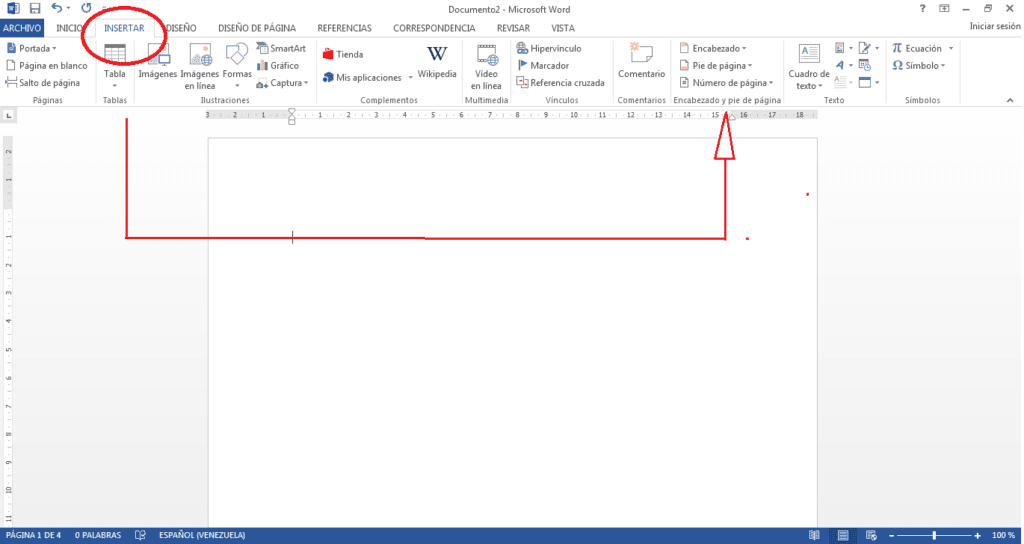
เมื่อคุณเปิดแท็บนั้นคุณจะได้รับตัวเลือกต่างๆคุณต้องเลือกแท็บที่เหมาะกับคำขอของคุณ แม้ว่าก่อนหน้านี้ฉันจะแนะนำให้คุณเลือกประเภทของหมายเลขที่คุณต้องการวางเช่นนี้:
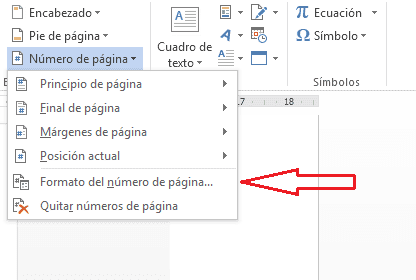
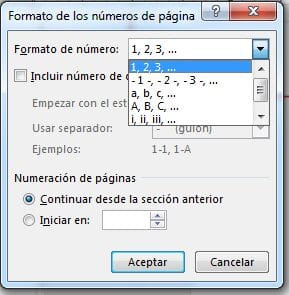
ในรูปแบบให้ใส่ตัวเลือกที่คุณต้องการแล้วทำเครื่องหมายเริ่มต้น เริ่มใน:( ในกรณีนี้เราจะใส่ "1")
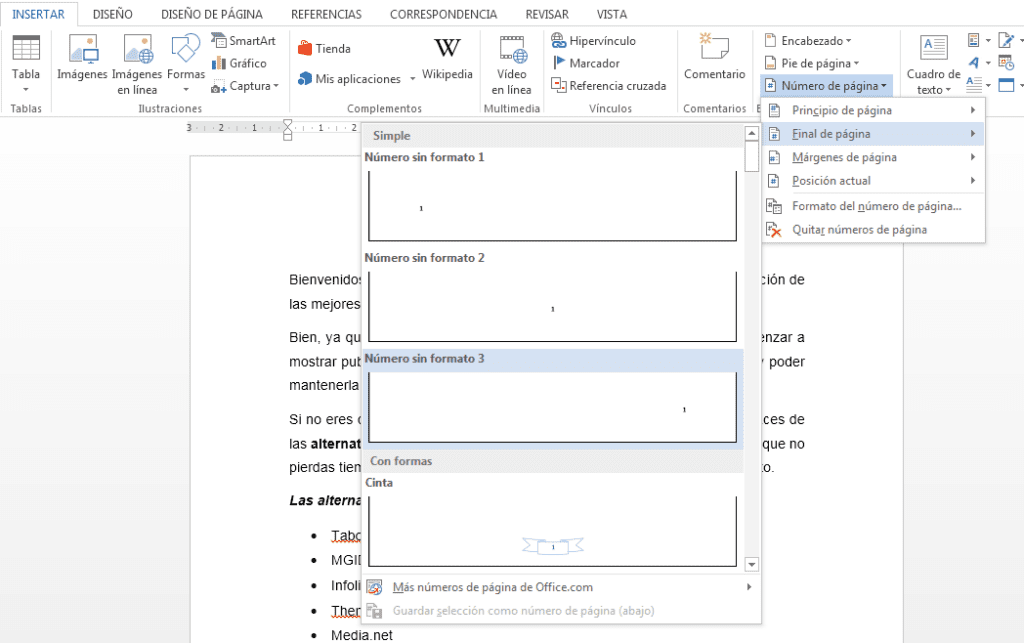
และเราจะเลือกจุดสิ้นสุดของหน้าหมายเลข 3 ที่ยังไม่ได้จัดรูปแบบหมายเลขจะอยู่ที่ด้านล่างของด้านขวาของหน้า ดังนั้นเมื่อคุณจัดเรียงงานและพิมพ์ตัวเลขทั้งหมดจะแสดงที่ด้านนั้น
ก่อนที่จะแสดงตัวเลือกที่สองเราขอแจ้งให้คุณทราบว่าคุณสามารถทราบวิธีการได้เช่นกัน วิธีสร้างแผนผังความคิดใน Word
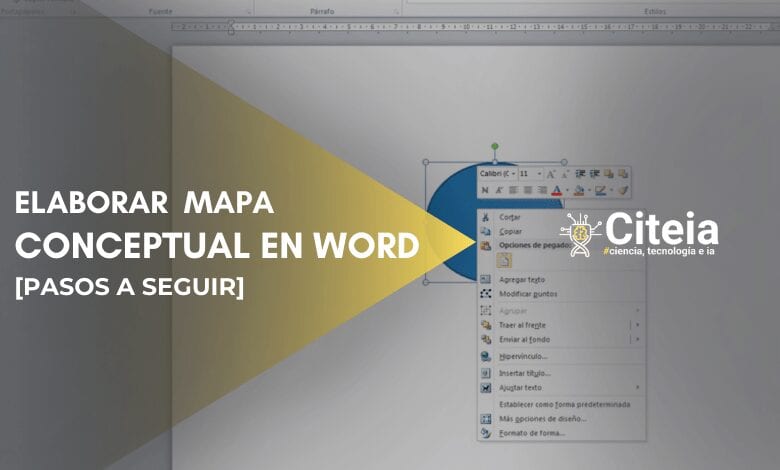
ตัวเลือกที่ 2: การออกจากหน้าหลักโดยไม่มีหมายเลข
ปกติเราจะได้ยินหลายคนขอให้อธิบาย วิธีแสดงรายการหน้าคำโดยไม่มีหน้าปกและดัชนีหรือ รายการจากหน้าเฉพาะ หากนี่คือตัวเลือกที่คุณกำลังมองหาฉันจะแสดงวิธีที่ง่ายที่สุดในการดำเนินการตั้งแต่เริ่มต้น อย่างไรก็ตามคุณควรระลึกไว้เสมอ จุดสำคัญ: 'คุณต้องยกเลิกการเชื่อมโยงส่วนที่สร้างขึ้น' ก่อนที่จะแสดงรายการเพจเพื่อให้ง่ายขึ้นสำหรับคุณ
ในที่นี้เราถือว่าคุณมีงานต่อไปนี้และต้องการแสดงรายการ จากหน้าที่ 4, คุณควร:
- ข้ามไปที่หน้าถัดไปจากหน้าที่แล้วในกรณีนี้คือหน้าที่ 3
- คุณต้องยกเลิกการเชื่อมโยงส่วนที่สร้างขึ้น
- และแสดงรายการส่วนที่คุณต้องการ
คุณวางเคอร์เซอร์ไว้ที่คำสุดท้ายของหน้าก่อนรายการที่คุณจะแสดง 3. จากนั้นคุณคลิก เค้าโครงหน้า, ส้นรองเท้า, หน้าต่อไป.
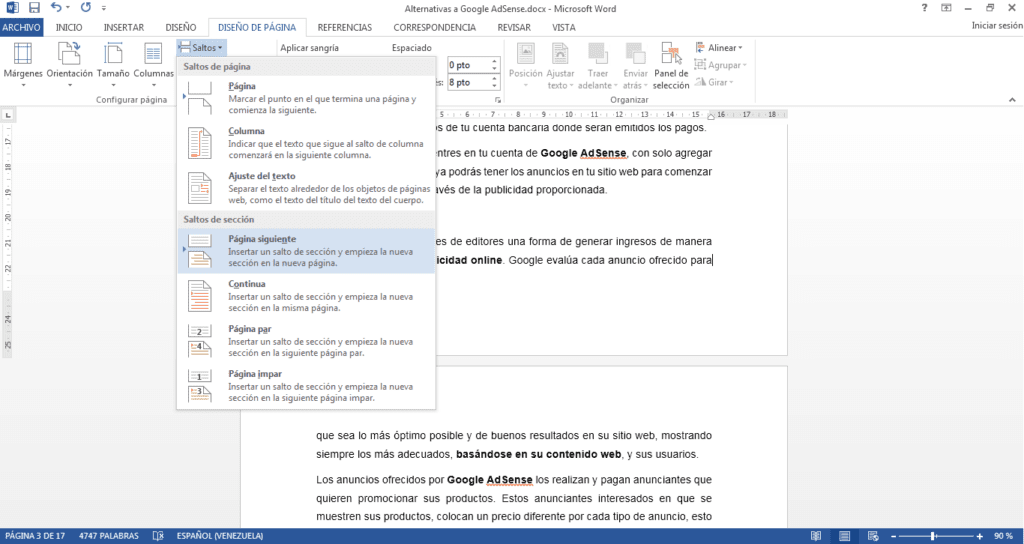
เคอร์เซอร์จะอยู่ในหน้าถัดไปโดยอัตโนมัติแม้ว่าจะเป็นไปได้ว่าจะมีการสร้างหน้าว่างขึ้นมาใหม่ แต่คุณสามารถลบออกและดำเนินขั้นตอนต่อไปเพื่อกำหนดหมายเลขหน้าของโครงการของคุณเป็นคำ
ตอนนี้ คุณจะใส่เลขหน้าไว้ที่ใด, ในส่วนหัวหรือส่วนท้าย?
หากคุณตัดสินใจว่าจะอยู่ในส่วนท้ายให้ดับเบิลคลิกที่ส่วนท้ายของแผ่นงานหมายเลข 4 ตัวเลือกจะปรากฏดังนี้: ส่วนท้าย: ส่วนที่ 2 และตอนท้าย "เหมือนกับด้านบน".
เพียงแค่เราต้องแก้ไขเราต้องยกเลิกการเชื่อมโยงตัวเลือกนั้นเพื่อไม่ให้หน้าแรกของเรา จำนวน.
ที่ด้านบนจะบอกให้คุณเชื่อมโยงไปยังส่วนก่อนหน้าให้เลือกและเราจะยกเลิกการเชื่อมโยงส่วนที่ 2 จากส่วนที่ 1
ตอนนี้ใช่หมายเลขหน้าจากนั้นเราจะไปที่ตัวเลือก แทรกหมายเลขหน้ารูปแบบตัวเลขและเราจะวาง 4
เราทำซ้ำขั้นตอนและในกรณีนี้เราคลิกที่ด้านล่างของหน้าและวางหมายเลขในตำแหน่งที่เหมาะกับเราที่สุด
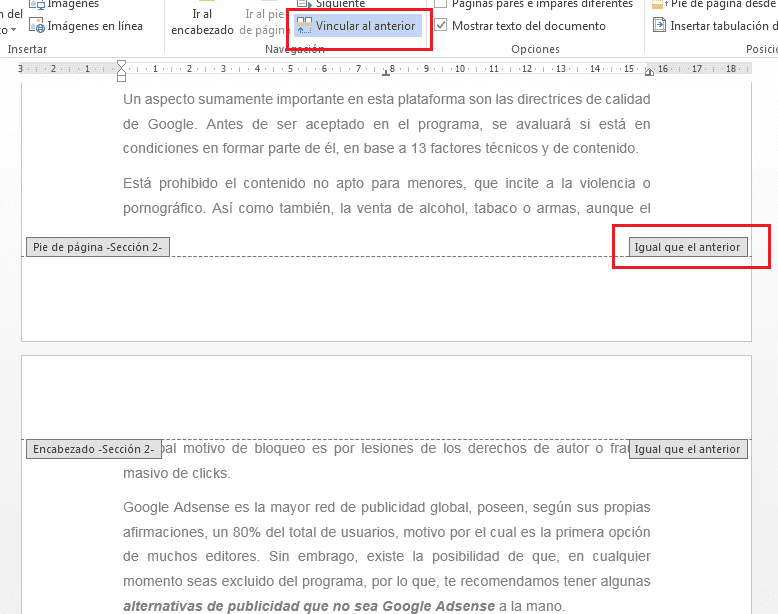
ขั้นตอนในการกำหนดหมายเลขหน้าใน word นี้สามารถทำได้แม้ว่าคุณจะต้องการเว้นส่วนเพิ่มเติมไว้โดยไม่มีตัวเลข คุณต้องจำไว้ว่า "คุณต้องยกเลิกการเชื่อมโยงส่วนต่างๆเพื่อให้" ใส่การแจงนับประเภทอื่นหรือไม่แจกแจง
คุณเลือกตัวแบ่งหน้าตามความสะดวกของคุณดังนั้นหากคุณกำลังทำโครงการและคุณจำเป็นต้องหยุดแสดงรายการ TOMOS ตัวเลือกการแบ่งหน้านี้จะดีสำหรับคุณ
การแจกแจงที่ดีเป็นสิ่งสำคัญหากสิ่งที่คุณต้องการคือการสร้าง ดัชนีอัตโนมัติใน Word หรือเรียกอีกอย่างว่า ดัชนีอิเล็กทรอนิกส์ ตัวเลือกเหล่านี้ช่วยให้คุณไปยังเนื้อหาที่คุณต้องการได้โดยตรงภายในไฟล์
ขึ้นอยู่กับประเภทของงานที่คุณทำมันจะเป็นผลลัพธ์ที่คุณได้รับในดัชนีอัตโนมัติของคุณดังนั้นฉันขอแนะนำให้ทำด้วยความอดทนสูงสุด